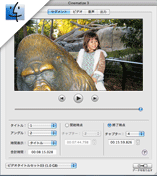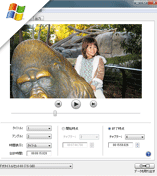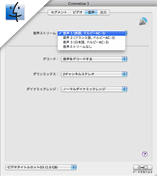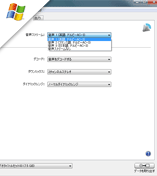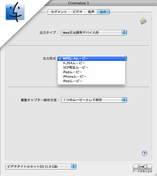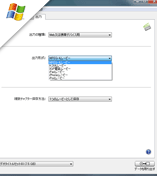シンプルな3ステップでDVDクリップを楽々取り出し変換
Cinematize 3を使えばDVDクリップの取り出しはとてもシンプル。ビデオと音声によるプレビュー、より大きな画面などパワーアップしたプレビュー機能で、取り出したいクリップを素早く選択。より進化したビデオ、音声、出力のメニューでオプションをらくらく設定。さらに豊富になった取り出し形式から、取り出したい形式を選ぶ。よりスピードアップした取り出し、変換機能で、欲しいクリップを素早く作成。 出来上がったクリップは以前にも増して高品質。より速く、より高機能に、そしてより簡単に。Cinematizeは進化し続けます。
ステップ1: DVDから取り出すクリップを選択する
- スレッド化されたバックグラウンド処理により、より速くDVDデータをプレビュー画面にロード
- 完全に同期の取れたビデオと音声によるプレビュー
- チャプター単位あるいはタイトル単位でのタイムコードの表示
- 選択されたセグメントの合計時間の表示
- アスペクト比を正しく保ちつつサイズ調整可能なより大きい画面で楽々プレビュー
- 数フレームの短いクリップからムービーの全てのチャプターの取り出し
- 複数アングル、複数音声トラックを持つ複雑なDVDを含むあらゆるDVD*からの選択
- コンテクストに則したオンラインヘルプ
- デフォルトのビデオと音声ストリームの設定
- PAL、NTSC、MPEG-1、MPEG-2を含むあらゆるDVD形式のビデオトラックを選択
- PCM、AC-3、MPEG、DTS、SDDSを含むあらゆるDVD形式の音声トラックを選択
- 音声のみ、ビデオのみ、あるいは一緒にムービーとして取り出し
- 音声をAIFF、WAV、またはQuickTime形式にデコード
- MPEG音声とDTS音声のデコード
- 最高の品質を得るための音声とビデオの元の圧縮された形式での取り出し
- 出力タイプのカテゴリーから最適な形式を容易に絞り込み
- QuickTime、AVI、DV、iPodムービー、MPEG-4、MPEG-2形式への取り出し
- iPad、3GP電話ムービー形式への直接出力
- 最適な設定に自動設定されたH.264形式へ直接出力
- 複数チャプターを1つのクリップあるいは複数のクリップとして保存
- 複数チャプターを含むQuickTimeムービーをチャプターマーカーと共に取り出し
- マルチCPUに対応して最適化したマルチスレッド技術によるより速い取り出し
- さらに向上した可変フレームレートビデオのデコードによる、より高品質なビデオの出力
- 高度な非インターレース化とスケーリング技術を用いた、より高品質なビデオの出力
注:Cinematize 3には暗号解除機能は含まれていません。他のツールにより暗号を解除されたものを含めて、全ての暗号化されていないDVDから取り出し可能です。Cinematize 3を使ってDVDのコンテンツを取り出すにはコンテンツのコピーライト所有者の許可が必要な場合がありますので、注意して下さい。